【さっそく】Pogoplug実際使って分かった5つの疑問【解決?】
Pogoplug Mobileがやって来た!!

米国クラウドエンジンズ主催のPogoplug Mobile発売記念のブロガーミーティングに参加しました!
さっそく発売ホヤホヤのパーソナルクラウド 「Pogoplug Mobile」をプレゼントしてもらったので早速使ってみた!

Pogoplugは、普通に自宅で使っているHDDを接続するだけで、ほとんど設定無しにAndroid,iPhone,PCそれぞれから外からも使えるネットワークストレージになる超絶便利アイテム。
スマートフォンを使っていて、最近便利に使っているDropBoxや、BOX.com。でもみんな感じる容量不足。追加の容量を申し込んでも申し込んでも間に合わないストレージ容量問題をババんと解決なのです。そう!写真の受け渡しにも便利便利なのです。
とういことで、使ってみてわかった事をばばんと書きなぐってみる。
1)本当にセットアップは簡単?
→それはもう超簡単。普通のNASであれば、各種ネットワークやアクセス制御の設定をしなきゃですが、それがなーんにもない!(厳密には多少の設定も可能だけど、必須ではありません。)
■使用までは5ステップ
Pogoplug Mobileをコンセントにつなぐ

最初は赤いランプ
↓
Pogoplug Mobileに有線LANケーブルを差す

ネットワークが自動認識されたらグリーンランプに。
↓
ブラウザでアクティベーションを行う。
※)なにやら面倒に見えますが、ウィザードに従い「次へ」ボタンを押すのみ。


↓
ユーザー登録してログインID(メールアドレス)とパスワードを設定する。
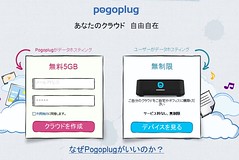
↓
各端末のアプリケーションのインストールをする。
↓
セットアップ完了!!(*^o^*)
2)すぐ使えるの?

これは余っていたSDカードとUSBメモリをさしてみた所。認識したらファイルをのスキャンが開始されて使う準備完了!
3)iPhoneとAndroidアプリの機能は同等?
→微妙に違うけど、ほぼ同等です。ただしAndroid OSの最大の特徴のインテントに対応してない…。これは非常に残念!でもCEOに直接(いや、同時通訳の方を介してですがw)確認したところ、現在の開発タスクに入っているので直に対応できるようになるとの言葉を貰いました!!(*^o^*)
4)実際にアクセスは早い?
→やっぱりアクセスはネットワーク回線+端末の処理速度に依存するんで、多くのファイルをやり取りする時はやっぱりWiFi必須。ただし、3G接続でもDropBoxよりも自分の環境はちょっと早い感じ。ただ、実際は速度よりも超大容量(自分は2TBを接続)のストレージが外からいつでも使えるのが素晴らしく便利。これはちょっと辞められない。
→初期登録で一年間無料で使える20GBを使用して、一年後はどうなるのかと見てみたら無料分のストレージ容量の5GBを越える分については削除されるとの記載があって衝撃を受けています…。
※)本当に削除されるのか?猶予期間はないのか?は直接問い合わせ中なのでわかり次第追記します。
ってな感じで、実際使って見た感じをつらつらと。使用してわかった事を書いてるけど、実際のミーティングの様子もちょっと書いて置くと、↓な感じ。

なんと、アメリカ本社から来たクラウドエンジンズ社CEOのダニエル・プッターマン氏自らプレゼンしてます!!
最後にインテントの件などいろいろ質問させてもらったけど、同時通訳初体験でちょっと感動(^^;
ただ、会場での進行などは持ったいない点多数。見てくれるかわかりませんが、今後のためにもつらつら。
せっかくTwitterなどをヘビーに使っている人が多いので、最初からハッシュタグなど用意すると情報が集約できますね。
また、せっかくのPogoplug Mobile本体をプレゼント(レビュー強制のモニターではなく、プレゼント!!)という、素敵な発表を話のなかでさらっとしすぎかと(^^; もっともっと推してもよかったかと。
で、プレゼントしてくれたのは、「Pogoplug Mobile」の日本国内での展開は「Softbank SELECTION」のラインナップとして販売される。ってことで、こちら
米国クラウドエンジンズとソフトバンクBB、「Pogoplug Mobile」(ポゴプラグ モバイル)の国内販売開始 | ソフトバンクBB株式会社
プレゼントありがとうございました!!
ということで、最初に使った感じでした!!
※)Tips はてなダイアリーにiFrameを貼る方法
↓のサイトでありがたくiFrameをGoogle Gadgetに変換してコードをコピペでOK!!
http://gimite.net/rails/iframe_gadget
